手机资源管理器怎么打开
分类:手机教程 发布时间:2020-08-04 15:24:00
下面是教你手机资源管理器怎么打开:
1、从华为手机主界面的屏幕顶部下拉滑动通知栏。
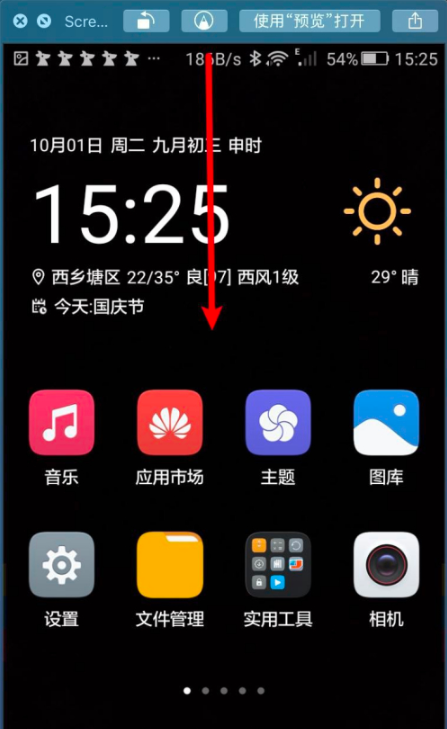
2、然后出现的搜索框中搜索文件管理,如下所示。
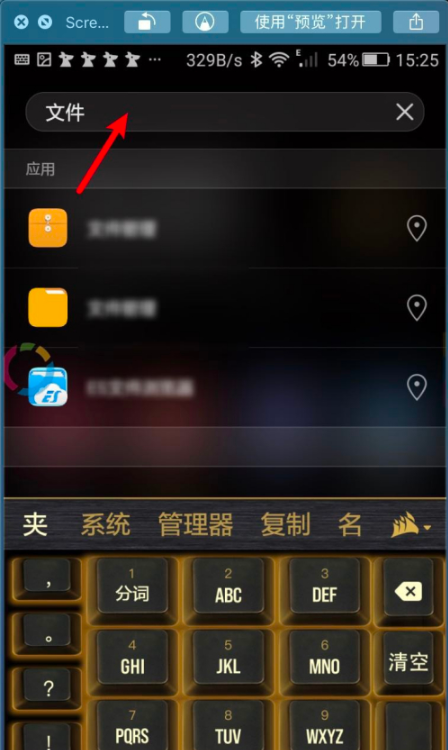
3、然后出现的结果找到文件管理器,单击文件管理右侧的位置,如下所示。
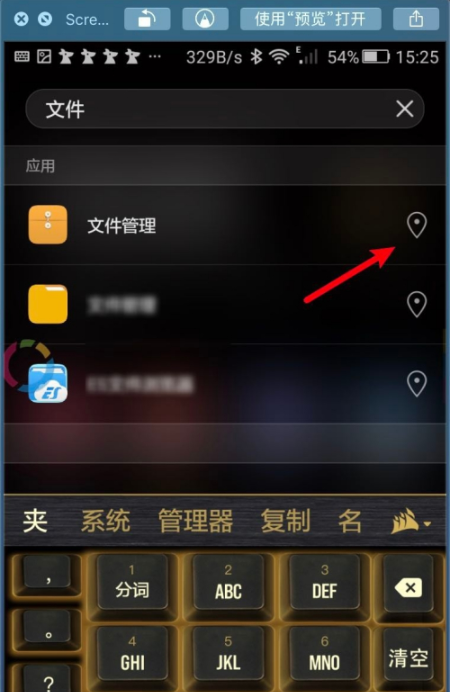
4、此时,华为手机将自动帮助您查找文件管理。这个时候单击进入文件管理,这个就是华为手机资源管理器。
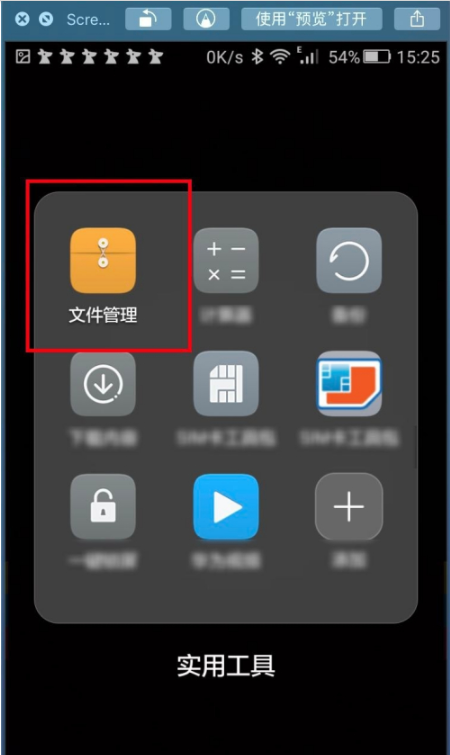
上述图文讲解手机资源管理器怎么打开。
手机资源管理器怎么打开
分类:手机教程 发布时间:2020-08-04 15:24:00
下面是教你手机资源管理器怎么打开:
1、从华为手机主界面的屏幕顶部下拉滑动通知栏。
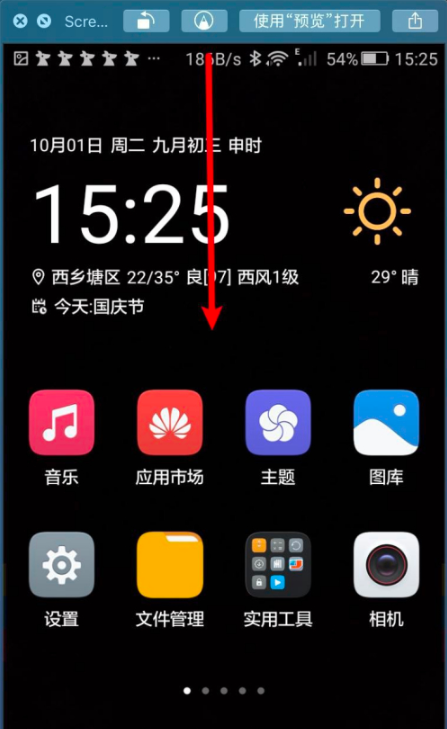
2、然后出现的搜索框中搜索文件管理,如下所示。
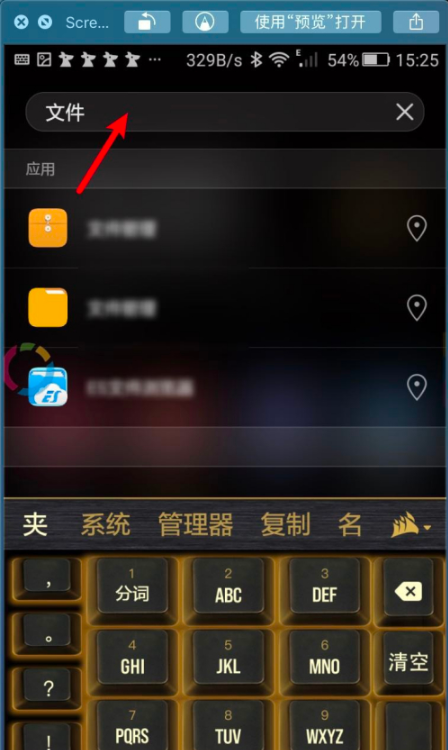
3、然后出现的结果找到文件管理器,单击文件管理右侧的位置,如下所示。
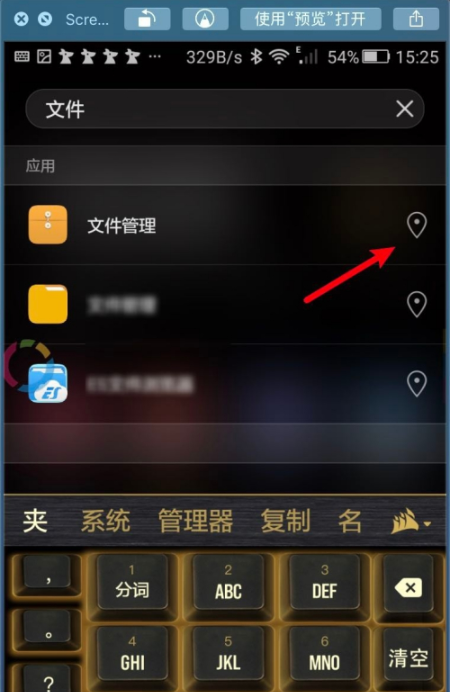
4、此时,华为手机将自动帮助您查找文件管理。这个时候单击进入文件管理,这个就是华为手机资源管理器。
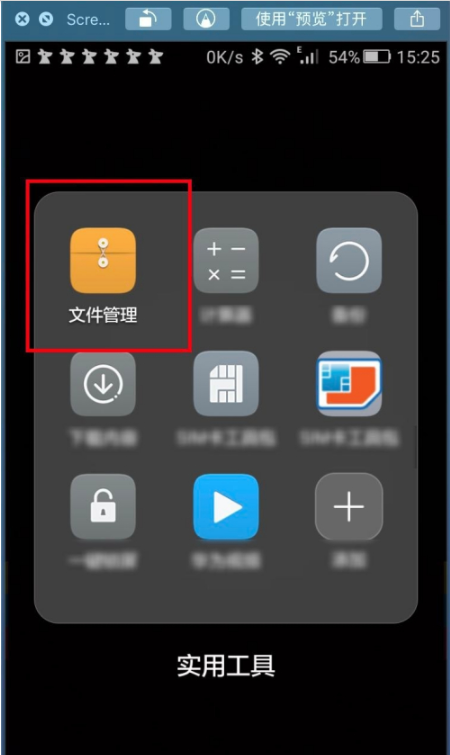
上述图文讲解手机资源管理器怎么打开。
下面是教你手机资源管理器怎么打开:
1、从华为手机主界面的屏幕顶部下拉滑动通知栏。
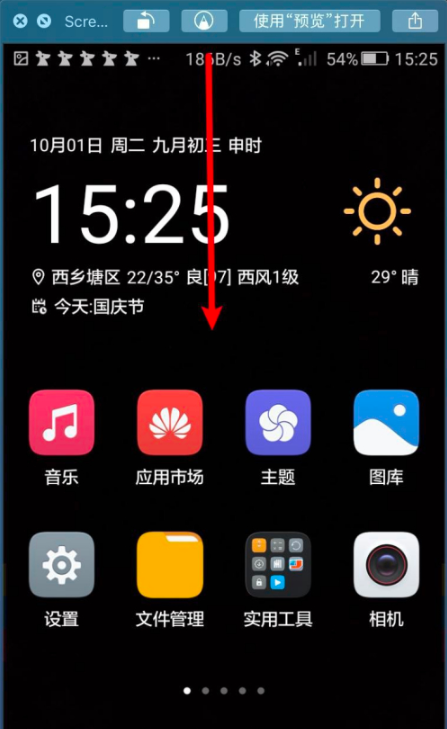
2、然后出现的搜索框中搜索文件管理,如下所示。
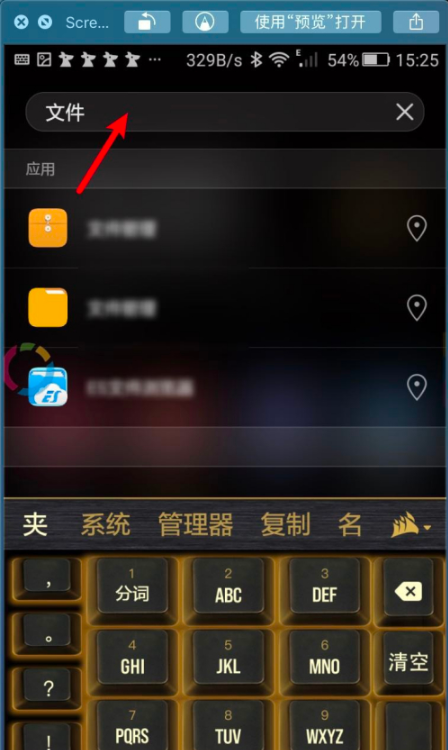
3、然后出现的结果找到文件管理器,单击文件管理右侧的位置,如下所示。
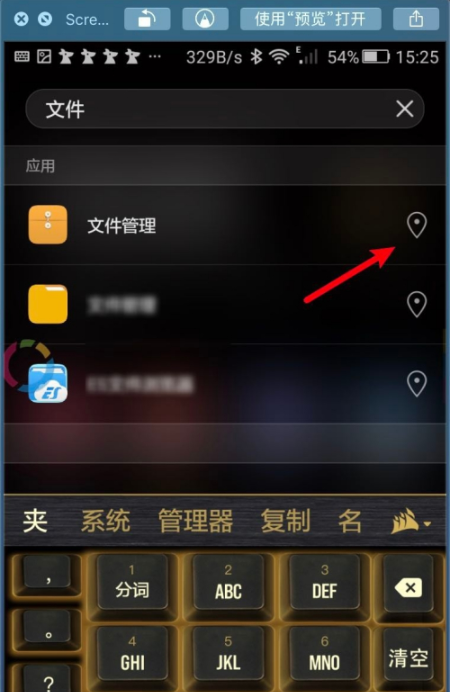
4、此时,华为手机将自动帮助您查找文件管理。这个时候单击进入文件管理,这个就是华为手机资源管理器。
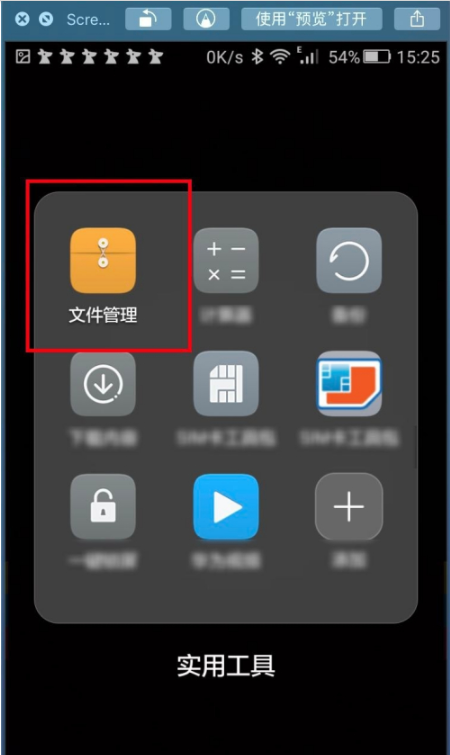
上述图文讲解手机资源管理器怎么打开。
本站资源均收集于互联网,其著作权归原作者所有,如果有侵犯您权利的资源,请来信告知,我们将及时撒销相应资源。
Windows系统之家为大家提供一个绿色的平台 Copyright © 2013-2024 www.163987.com 版权所有
粤ICP备19111771号-8 粤公网安备 44130202001061号 增值电信业务经营许可证 粤B2-20231006
 公众号
公众号
扫码关注微信公众号
扫一扫 生活更美好
